HBO je pred kratkim začel predvajati novo oddajo z naslovom 'House of the Dragon', predzgodbo 'Igre prestolov'. Kot oboževalec GOT sem se veselil ogleda oddaje na HBO Max.
V nedeljo zvečer sem prižgal svoj Samsung TV, da bi pogledal prvo epizodo. Bil sem zelo navdušen, vendar HBO Max ni deloval.
Poskušal sem znova zagnati aplikacijo HBO Max in znova zagnati televizor, vendar se zdi, da nič ne odpravlja težave.
Razjezen, ker nisem mogel rešiti težave in si ogledati oddaje, sem poiskal rešitev po internetu.
Šele po pregledu desetin člankov, uporabniških vodnikov in forumov skupnosti sem se lahko naučil nekaj popravkov.
Če HBO Max ne deluje na Samsung TV, se odjavite iz aplikacije HBO Max, znova zaženite TV in se znova prijavite.
Zakaj HBO Max ne deluje na mojem televizorju Samsung?


»HBO Max ne deluje na vašem televizorju Samsung« je lahko posledica različnih razlogov; nekatere je enostavno popraviti, druge pa zahtevajo tehnično podporo.
Nekateri pogosti razlogi za to težavo so:
Težave z združljivostjo
Med vašim televizorjem in aplikacijo HBO Max lahko pride do težav z združljivostjo.
Če je vaša naprava stara ali ima zastarel operacijski sistem, aplikacije za pretakanje, kot je HBO Max, morda ne bodo delovale.
Ohlapne povezave
Slabo povezane žice lahko povzročijo težave s povezavo.
Napajalni kabli vašega televizorja in usmerjevalnika morajo biti pravilno in tesno nameščeni, da preprečite vzpone in padce.
Prav tako lahko naletite na težave z internetom zaradi ohlapnih žic in kablov. In aplikacije za pretakanje ne delujejo brez internetne povezave.
Težave z aplikacijo HBO Max
Če je aplikacija HBO Max zastarela, se boste soočili s pogostimi zrušitvami, vsebina pa se ne bo pretakala gladko.
Poleg tega aplikacija HBO Max morda ne bo delovala pravilno zaradi napake ali napake. Te težave lahko povzroča napačna namestitev ali najnovejša posodobitev.
Poleg tega aplikacija morda ne bo delovala, kot je predvideno, če je pomnilnik vašega televizorja poln.
Zastarela TV programska oprema
Tako kot zastarela aplikacija lahko zastarela TV programska oprema pokvari vašo izkušnjo pretakanja.
Med uporabo naprave se lahko soočite z zakasnitvami, pretakanje morda ne poteka gladko ali pa se vaša naprava pogosto zatemni.
Preverite združljivost med televizorjem Samsung in aplikacijo HBO Max


Aplikacija HBO Max je združljiva s televizorji Samsung, predstavljenimi leta 2016 ali pozneje. Če je vaš televizor starejši od tega, HBO Max morda ne bo deloval pravilno.
Zato je treba preveriti njihovo združljivost, preden nadaljujete z drugimi metodami za odpravljanje težav.
Izklopite vaš Samsung TV
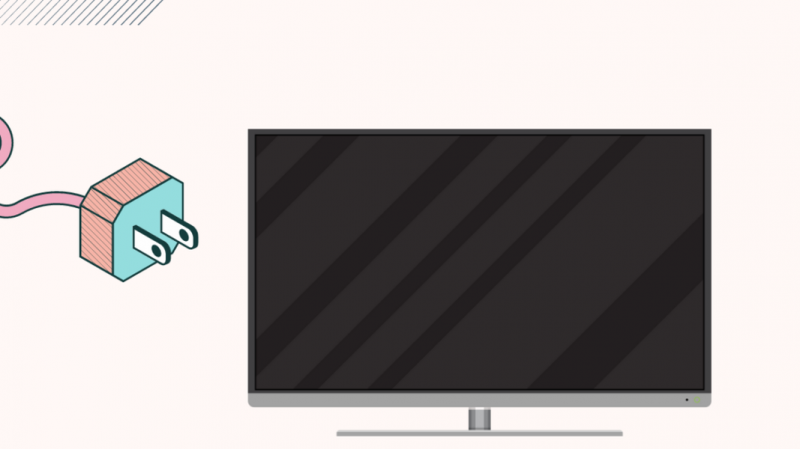
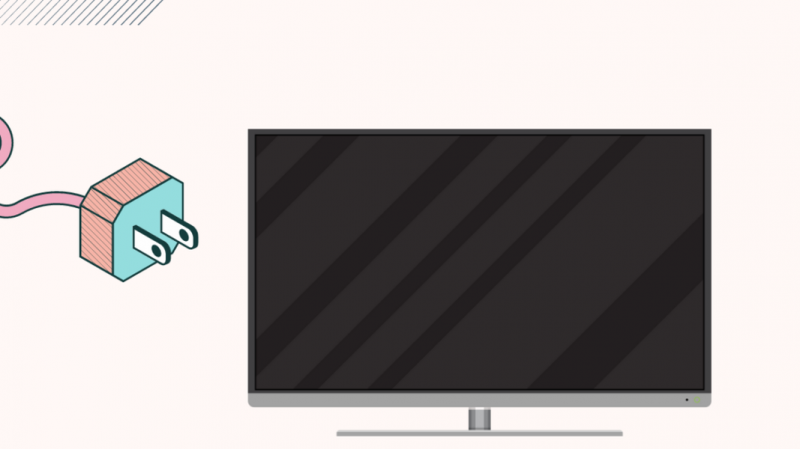
Najlažja rešitev za odpravo kakršnih koli napak na televizorju Samsung je vklop in izklop naprave (preprosteje povedano, izklop in vklop).
Izvedite spodnje korake, da vklopite televizor.
- Odjavite se iz aplikacije 'HBO Max'.
- Odklopite napajalni kabel televizorja iz vtičnice.
- Počakajte trideset sekund.
- Priključite kabel nazaj v napajalnik.
- Prižgi TV.
- Prijavite se v svoj račun HBO Max in preverite, ali vse deluje v redu.
Odpravite svoje težave z internetom
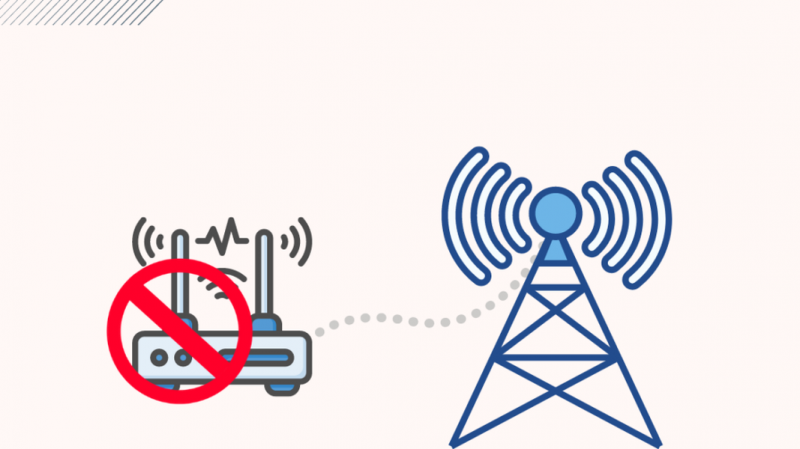
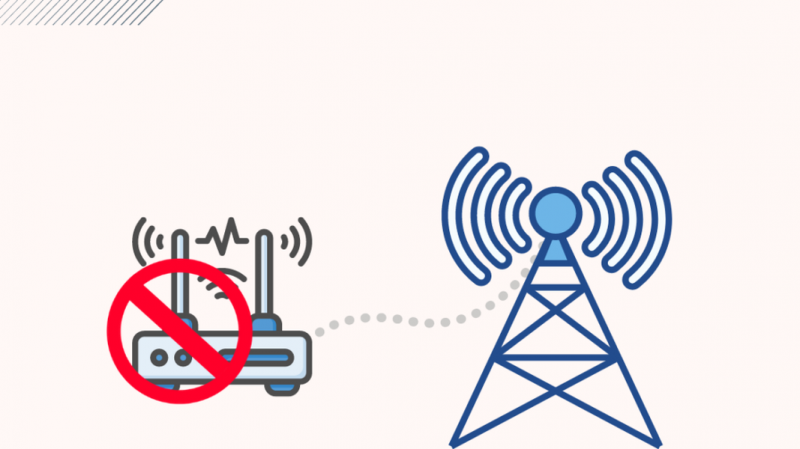
Okvarjen ali nestabilen internet lahko povzroči veliko težav pri storitvah pretakanja. Preden začnete uživati v HBO Max, morate odpraviti težavo z internetom.
Oglejmo si nekaj pogostih težav z internetno povezljivostjo in kako jih odpraviti.
Preverite svojo internetno pasovno širino
Nizka internetna hitrost povzroči zamrznitev aplikacije HBO Max. Soočili se boste z zamiki, tudi če boste lahko kar koli pretakali.
Za nemoteno pretakanje vsebin HBO Max na televizorju Samsung je potrebna minimalna podatkovna hitrost 25 Mb/s.
Lahko uporabiš Speedtest podjetja Ookla ali poiščite »Preveri hitrost interneta« v Googlu, da preverite stanje in hitrost omrežja.
Preverite veljavnost vašega načrta
Vaša internetna hitrost se lahko upočasni, če ste izrabili omejitev porabe podatkov.
V takem primeru preverite uporabo in veljavnost svojega internetnega paketa.
Neomejen internetni paket za pametne televizorje in aplikacije za pretakanje je boljša možnost.
Izklopite napajanje vašega usmerjevalnika
Če vaš usmerjevalnik ne deluje pravilno, lahko težavo odpravite z mehko ponastavitvijo ali vklopom.
- Odklopite napajalni kabel usmerjevalnika iz vtičnice električne plošče.
- Počakajte 30 sekund.
- Priključite kabel nazaj v vtičnico in vklopite napajanje.
- Preverite, ali vse lučke na usmerjevalniku utripajo in ali je pripravljen za uporabo.
Ponastavite omrežne nastavitve vašega televizorja Samsung
Če ima vaš televizor težave s povezavo Wi-Fi in jih ni bilo mogoče odpraviti niti po ponovnem zagonu usmerjevalnika, poskusite ponastaviti omrežne nastavitve televizorja.
Kritični koraki za to so navedeni spodaj. Vendar boste opazili, da se lahko koraki razlikujejo glede na vaš model televizorja Samsung.
- Pritisnite gumb »Domov« na daljinskem upravljalniku televizorja Samsung.
- Pojdite v meni »Nastavitve«.
- Kliknite zavihek »Splošno«.
- Izberite »Omrežje«.
- Pomaknite se do »Ponastavi omrežje«. Pritisnite gumb 'Izberi'.
- Pritisnite ‘YES’ za potrditev.
- Začel se bo postopek ponastavitve omrežja.
Ponovno povežite televizor z omrežjem Wi-Fi
Ko je ponastavitev končana, boste videli potrditveno sporočilo. Po tem morate televizor znova povezati z omrežjem Wi-Fi.
- Pojdite v meni »Nastavitve« vašega televizorja Samsung.
- Pritisnite zavihek 'Splošno'.
- Izberite »Omrežje«.
- Prepričajte se, da je usmerjevalnik vklopljen, nato pa izberite možnost »Brezžično«. Naj išče.
- Ko se vaše ime Wi-Fi prikaže na seznamu razpoložljivih omrežij, pritisnite »V redu«, da ga izberete.
- Vnesite geslo za Wi-Fi.
Vaš Samsung TV se bo zdaj povezal z vašim omrežjem Wi-Fi in lahko pretakate svojo najljubšo vsebino.
Preverite, ali aplikacija HBO Max ne deluje
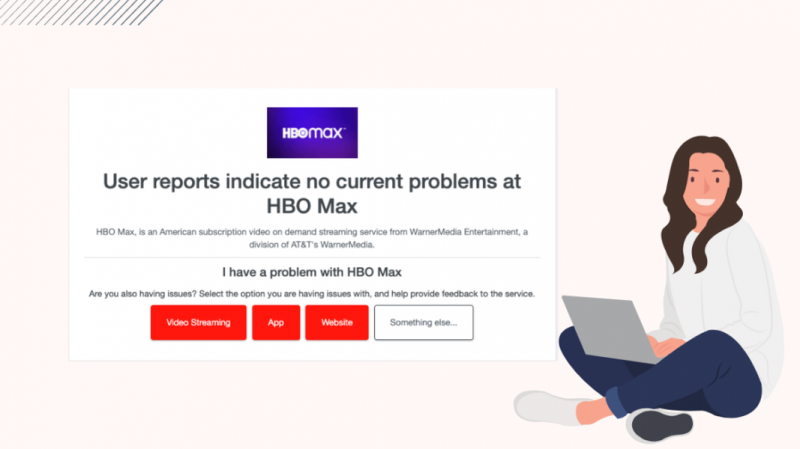
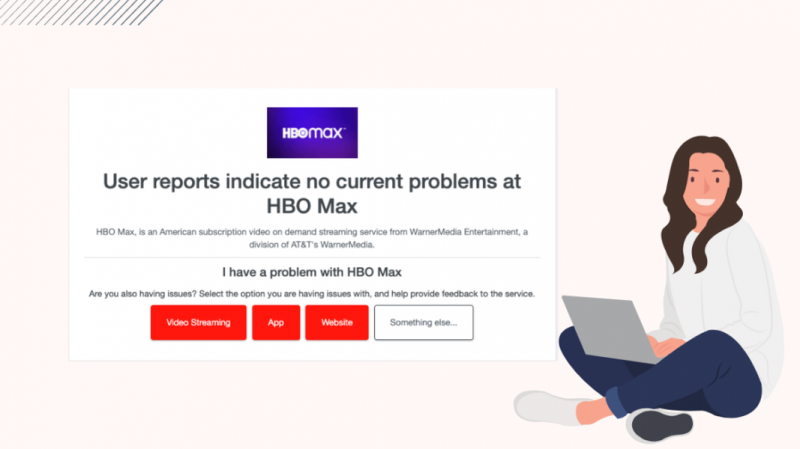
Aplikacija HBO Max morda ne deluje zaradi vzdrževanja ali odpravljanja težav. V takih primerih aplikacija ne bo delovala na vašem pametnem televizorju.
Lahko uporabiš DownDetector da preverite, ali ima HBO Max težave na vašem območju.
Z iskanjem v Googlu lahko poiščete tudi druge vire za preverjanje izpada HBO Max.
Če HBO Max na vašem območju ne deluje, je potrpežljivost vaša edina rešitev.
Posodobite aplikacijo HBO Max
Če uporabljate zastarelo različico aplikacije HBO Max, obstaja velika verjetnost, da boste imeli težave z njo.
Če želite to popraviti, posodobite aplikacijo. Posodabljanje aplikacije zagotavlja dodatne funkcije, odpravlja napake in izboljša njeno delovanje.
To lahko storite ročno ali pa nastavite samodejno posodabljanje.
Ročna posodobitev
- Pritisnite gumb »Domov« na daljinskem upravljalniku televizorja Samsung.
- Odprite razdelek »Aplikacije«.
- Pojdite na 'Nastavitve'.
- Kliknite zavihek »Posodobitve«.
- Izberite aplikacijo »HBO Max«.
- Če je na voljo posodobitev, kliknite gumb »Posodobi«.
- Ko je posodobitev končana, zapustite zaslon.
Samodejna posodobitev
- Začnite z domačim zaslonom, tako da na daljinskem upravljalniku pritisnete gumb »Domov«.
- Odprite meni »Aplikacije«.
- Pojdite na 'Nastavitve'.
- Pomaknite se do možnosti »Samodejna posodobitev«.
- Pritisnite gumb »V redu« in premaknite preklopno stikalo poleg njega, da ga vklopite.
Aktiviranje »Samodejne posodobitve« zagotavlja, da so aplikacije posodobljene brez ročnega vnosa.
Vendar mora biti vaš televizor povezan z dobrim internetnim omrežjem.
Počistite pomnilnik aplikacije HBO Max
Velikokrat aplikacije ne delujejo zaradi poškodovanih predpomnilniških datotek. To tudi upočasni aplikacijo.
Razmislite o čiščenju predpomnilnika ali brisanju podatkov iz podatkov aplikacije HBO Max, da se izognete tej težavi.
Počisti predpomnilnik aplikacije
- Pojdite v meni »Nastavitve« vašega televizorja.
- Izberite 'Podpora'.
- Nato izberite »Device Care«.
- Kliknite »Upravljanje pomnilnika«.
- Pomaknite se do aplikacije »HBO Max« in pritisnite »Ogled podrobnosti«.
- Izberite »Počisti predpomnilnik« in zapustite meni.
Tu lahko tudi izbrišete podatke aplikacije HBO Max, vendar ne pozabite, da bodo izbrisane vse informacije o aplikaciji in izgubili boste shranjene nastavitve.
Odstranite in znova namestite aplikacijo HBO Max na vaš Samsung TV
Včasih ponovni zagon aplikacije zelo pomaga pri odpravljanju preprostih napak. Zaprite aplikacijo HBO Max in jo znova odprite, da preverite, ali deluje.
Če ponovni zagon aplikacije ne deluje, jo lahko poskusite izbrisati iz televizorja in znova namestiti.
Odstranite aplikacijo HBO Max
- Pritisnite gumb »Domov« na daljinskem upravljalniku televizorja Samsung.
- Izberite aplikacijo »HBO Max«.
- Pritisnite navigacijsko tipko navzdol, da razširite meni.
- Izberite možnost »Odstrani«.
- Izbiro potrdite s pritiskom na gumb 'OK'.
Ko je odstranitev končana, znova zaženite televizor.
Znova namestite aplikacijo HBO Max
- Na daljinskem upravljalniku pritisnite gumb »Domov«.
- Pojdite na stran »Aplikacije«.
- Pomaknite se do ikone »Išči«, označene s povečevalnim steklom.
- Pritisnite gumb 'V redu'.
- V iskalno vrstico vnesite »HBO Max«.
- V rezultatih iskanja izberite »HBO Max«.
- Izberite »Namesti«.
- Ko je namestitev končana, boste lahko odprli aplikacijo.
Odstranite druge aplikacije
Morda uporabljate več aplikacij za pretakanje različnih oddaj ali filmov. Vendar pa lahko uporaba preveč aplikacij na televizorju Samsung upočasni njegovo delovanje.
Če želite to rešiti, lahko odstranite aplikacije, ki jih ne uporabljate pogosto.
Koraki so podobni tistim pri brisanju aplikacije HBO Max.
- Pritisnite gumb »Domov« na daljinskem upravljalniku televizorja Samsung.
- Izberite aplikacijo, ki jo želite odstraniti.
- Pritisnite navigacijsko tipko navzdol, da razširite meni.
- Izberite možnost »Odstrani«.
- Izbiro potrdite s pritiskom na gumb 'OK'.
Ponovite korake za vsako aplikacijo, ki jo želite izbrisati ali odstraniti.
Posodobite TV programsko opremo
Uporaba posodobljene različice programske opreme za vaš TV je nujna. To popravi različne napake in napake ter vam pomaga pri nemotenem zagonu aplikacij.
Če želite posodobiti vdelano programsko opremo televizorja Samsung, sledite tem korakom:
- Pritisnite gumb »Domov« na daljinskem upravljalniku Samsung.
- Odprite »Nastavitve«.
- Izberite 'Podpora'.
- Izberite možnost »Posodobitev programske opreme«.
- Če je posodobitev na voljo, izberite možnost »Posodobi zdaj«.
- Vdelana programska oprema se bo samodejno prenesla.
- Postopek namestitve se bo začel po prenosu.
Upoštevajte, da bo med postopkom posodabljanja prišlo do večkratnih samodejnih ponovnih zagonov.
Ponastavite Samsung Smart Hub
»Samsung Smart Hub« je vmesnik, ki se uporablja v televizorjih Samsung za preprosto krmarjenje po aplikacijah.
Včasih lahko aplikacije na vašem televizorju ne delujejo pravilno, če pride do napake v vmesniku. V takih primerih ponastavite Smart hub vaše naprave.
Vendar ne pozabite, da boste s ponastavitvijo Smart Huba izbrisali vse vaše aplikacije in jih boste morali znova namestiti. Ponastavitev morate izvesti le kot zadnjo možnost.
Smart hub lahko ponastavite s spodaj navedenimi koraki.
- Pritisnite gumb »Domov« na daljinskem upravljalniku televizorja.
- Odprite »Nastavitve«.
- Izberite 'Podpora'.
- Odprite »Device Care«.
- Kliknite »Samodiagnoza«.
- Pritisnite »Ponastavi Smart Hub«.
- Vnesti boste morali PIN za vaš Samsung TV.
- Če niste nastavili nobenega PIN-a, vnesite 0000.
Obrnite se na podporo


Če po zgoraj omenjenih korakih ne morete rešiti težave »HBO Max ne deluje na televizorju Samsung«, se obrnite na Samsungova podpora strankam je edina izvedljiva možnost.
Z njimi se lahko obrnete prek e-pošte, klepeta ali telefonskih klicev.
Strokovnjaki pri Samsungu vas bodo vodili skozi pravilne korake in rešili vašo težavo v najkrajšem možnem času.
Poleg tega bodo Samsungovi strokovnjaki najbolje razumeli, ali ima vaš televizor proizvodne napake.
Zato bi bilo pametno, da se obrnete na njih in vam jo zamenjajo, pod pogojem, da je vaša naprava zajeta v garanciji.
5 najboljših alternativ HBO Max
Poleg HBO Max je na trgu na voljo veliko storitev pretakanja.
Spodaj je nekaj najboljših storitev pretakanja z različnimi funkcijami za televizorje Samsung.
Pluton TV
Pluto TV ponuja več kot 250 kanalov. Poleg tega lahko brezplačno uživate v tisočih filmskih uspešnicah.
Naj gre za novice, šport v živo, risanke, otroške oddaje ali televizijske serije, Pluto TV je rešitev na enem mestu za vse.
YouTube Premium
YouTube Premium je naročniška storitev pretakanja, na kateri lahko gledate kanale v živo. Ponuja tudi knjižnico oddaj in filmov.
Pav
Peacock je tudi naročniška storitev pretakanja videa omrežja NBCUniversal.
Številne naprave ga podpirajo. Predstavljen je bil leta 2020 in je pridobil veliko popularnost.
Disney+
Disney+ je dobro znana naročniška storitev pretakanja v Ameriki. Pretaka vsebino kanala Disney, vključno s slavnimi filmi in oddajami Pixar in Marvel.
blackpills FR
blackpills FR je nova storitev pretakanja. Ponuja veliko izvirnih serij, filmov in oddaj, ki si jih lahko ogledate brezplačno.
Končne misli
Aplikacije za pretakanje, kot je HBO Max, za optimalno delovanje potrebujejo visoko internetno hitrost. Zato pazite na svojo internetno povezavo.
Če ne morete rešiti težav z internetom, poiščite pomoč pri svojem ponudniku internetnih storitev. Preverite lahko tudi, ali je na vašem območju prišlo do izpada omrežja.
Preberite vse nasvete za odpravljanje težav, podrobno opisane v tem članku, preden se odločite za »ponastavitev na tovarniške nastavitve« vašega televizorja.
Ponastavitev na tovarniške nastavitve na koncu izbriše vse vaše shranjene informacije in medijske datoteke.
Prav tako lahko zamudite storitve HBO Max zaradi težave na vaši napravi.
Če ima vaš Samsung TV tehnične težave, večina aplikacij ne bo mogla pravilno delovati.
V takšni situaciji je najbolje, da poiščete strokovno pomoč in televizor odpeljete na servis.
Morda boste uživali tudi v branju
- Kako dodati aplikacije na začetni zaslon na televizorjih Samsung: Vodnik po korakih
- Netflix ne deluje na Samsung TV: Kako popraviti v nekaj minutah
- Kako vklopiti podnapise na HBO Max: enostaven vodnik
- Samsung TV se noče povezati z Wi-Fi: Kako popraviti v nekaj minutah
- Kako znova zagnati Samsung TV: vse, kar morate vedeti
Pogosto zastavljena vprašanja
Kako lahko posodobim aplikacijo HBO Max na pametnem televizorju Samsung?
Aplikacijo HBO Max na pametnem televizorju Samsung lahko posodobite na dva načina. Ena je samodejna, druga pa ročna posodobitev.
Za ročno posodobitev morate preveriti, ali je na voljo posodobitev za aplikacijo, in nato nadaljevati z njo.
Po drugi strani pa bo omogočanje »Samodejne posodobitve« ohranjalo aplikacijo posodobljeno brez kakršnih koli vnosov, pod pogojem, da je vaš televizor povezan v omrežje.
Kako lahko ponastavim aplikacijo HBO Max na svojem televizorju Samsung?
Za ponastavitev aplikacije HBO Max na televizorju Samsung sledite tem korakom:
Pojdite v Nastavitve > Podpora > Skrb za napravo > Upravljanje pomnilnika > HBO Max > Ogled podrobnosti > Počisti podatke > Shrani.
Ne pozabite, da se boste s ponastavitvijo aplikacije HBO Max odjavili iz aplikacije in odstranili vse shranjene podatke.
Zakaj aplikacija HBO Max ne deluje na mojem televizorju Samsung?
Obstaja več razlogov, zakaj aplikacija HBO Max morda ne deluje na vašem televizorju Samsung.
Nekatere od teh vključujejo težave z združljivostjo, težave z internetom, stare različice aplikacije ali zastarelo vdelano programsko opremo televizorja.
